Existuje mnoho důvodů, proč budete chtít klonovat linuxový oddíl nebo dokonce pevný disk, z nichž většina souvisí s vytvářením záloh vašich dat. Existuje několik způsobů, jak toho v Linuxu dosáhnout pomocí některých externích nástrojů, jako je partimage nebo Clonezilla.
V tomto tutoriálu se však podíváme na klonování disku Linux pomocí nástroje dd , který se nejčastěji používá ke konverzi nebo kopírování souborů a je předinstalovaný ve většině distribucí Linuxu.
Jak klonovat linuxový oddíl
Pomocí příkazu dd můžete zkopírovat celý pevný disk nebo jen linuxový oddíl. Začněme klonováním jednoho z našich oddílů. V mém případě mám následující jednotky:/dev/sdb , /dev/sdc .. budu klonovat /dev/sdb1/ na /dev/sdc1 .
Přečtěte si také :Jak klonovat linuxové oddíly pomocí příkazu „cat“
Nejprve vypište tyto oddíly pomocí příkazu fdisk, jak je znázorněno.
# fdisk -l /dev/sdb1/ /dev/sdc1
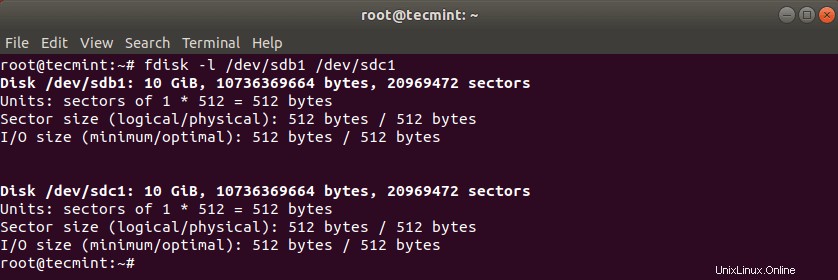
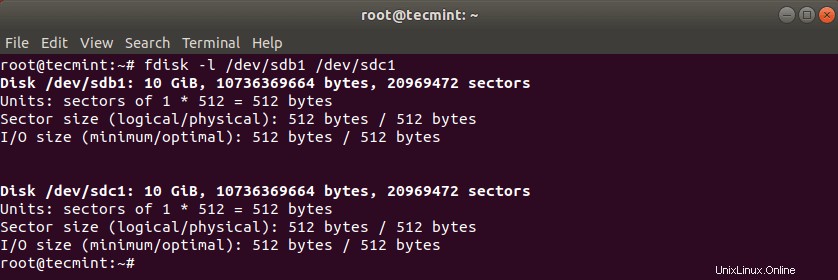
Nyní naklonujte oddíl /dev/sdb1/ na /dev/sdc1 pomocí následujícího příkazu dd .
# dd if=/dev/sdb1 of=/dev/sdc1
Výše uvedený příkaz říká dd použít /dev/sdb1 jako vstupní soubor a zapište jej do výstupního souboru /dev/sdc1 .


Po naklonování oddílu Linuxu můžete oba oddíly zkontrolovat pomocí:
# fdisk -l /dev/sdb1 /dev/sdc1
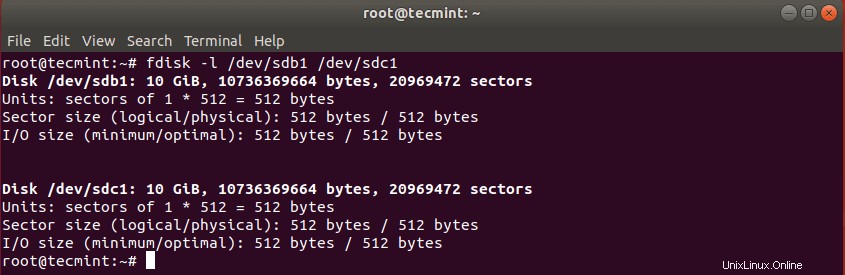
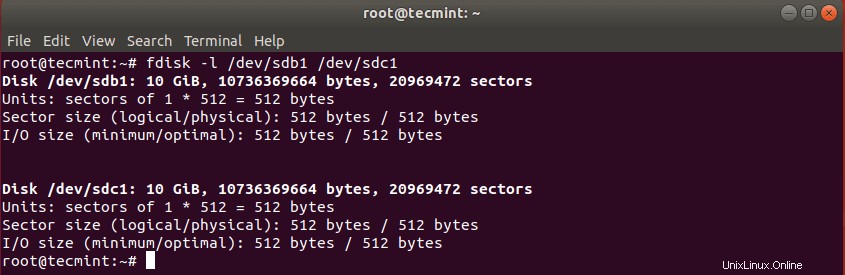
Jak klonovat pevný disk Linux
Klonování linuxového pevného disku je podobné jako klonování oddílu. Místo určení oddílu však použijete celý disk. Pamatujte, že v tomto případě se doporučuje, aby byl pevný disk stejně velký (nebo větší) než zdrojový disk.
# dd if=/dev/sdb of=/dev/sdc


To by mělo zkopírovat jednotku /dev/sdb s jeho oddíly na cílovém pevném disku /dev/sdc . Změny můžete ověřit uvedením obou jednotek pomocí příkazu fdisk.
# fdisk -l /dev/sdb /dev/sdc
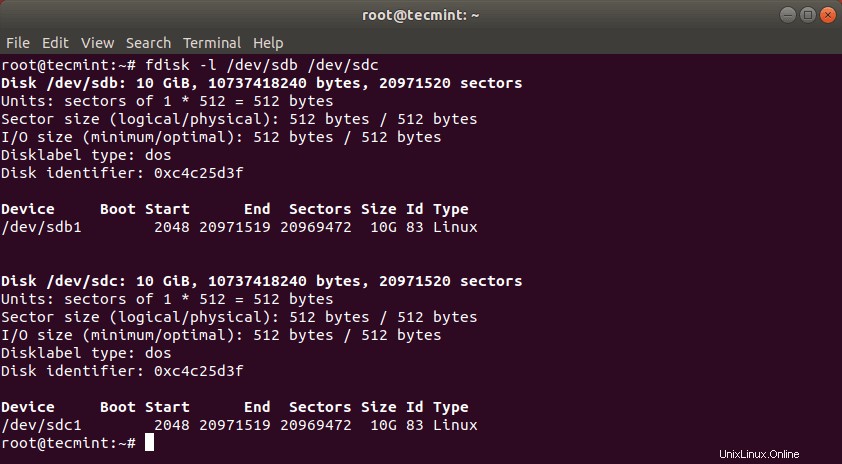
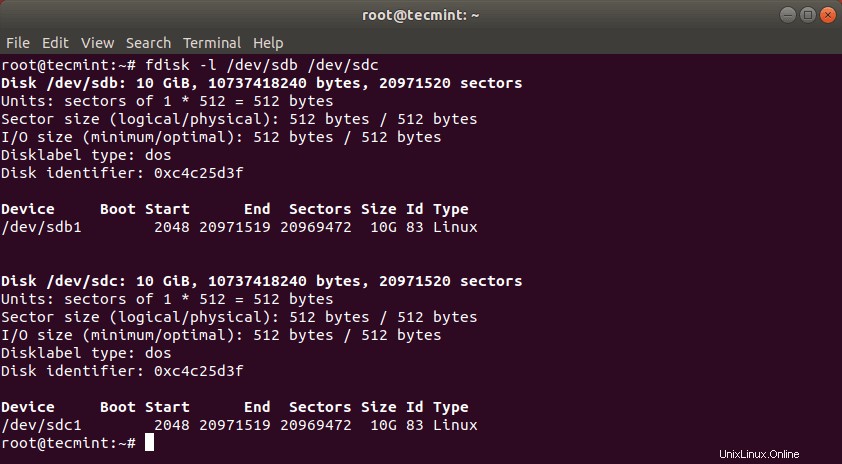
Jak zálohovat MBR v Linuxu
příkaz dd lze také použít k zálohování MBR , který se nachází v prvním sektoru zařízení před prvním oddílem. Pokud tedy chcete vytvořit zálohu vašeho MBR, jednoduše spusťte:
# dd if=/dev/sda of=/backup/mbr.img bs=512 count=1.
Výše uvedený příkaz říká dd zkopírujte /dev/sda na /backup/mbr.img s krokem 512 bajtů a volba count říká, že se má kopírovat pouze 1 blok. Jinými slovy řeknete dd zkopírujte první 512 bajtů z /dev/sda do souboru, který jste poskytli.


To je vše! příkaz dd je výkonný linuxový nástroj, který by měl být používán s opatrností při kopírování nebo klonování linuxových oddílů nebo jednotek.